Wie man SMS über ODBC versendet
Diese Anleitung ist eine detaillierte Erklärung, die Ihnen zeigt, wie Sie SMS über ODBC versenden können. Das Versenden von SMS über ODBC ist äußerst nützlich für das Massenversenden von SMS. Der folgende Artikel enthält alle notwendigen Schritte, um diesen Vorgang problemlos durchzuführen. Für das Versenden von SMS über ODBC werden nur das Ozeki SMS Gateway und ein SMS-Dienstanbieter benötigt. ODBC verwendet die SQL-Sprache und eine Datenbank zum Versenden von Textnachrichten, daher sind grundlegende Kenntnisse in SQL und SMS-Technologie erforderlich. Wir hoffen, dass dieses Tutorial hilfreich ist und legen los!
Was ist ODBC
Ein ODBC-Treiber verwendet die Open Database Connectivity (ODBC)-Schnittstelle von Microsoft, die es Anwendungen ermöglicht, auf Daten in Datenbankmanagementsystemen (DBMS) zuzugreifen, wobei SQL als Standard für den Datenzugriff verwendet wird. ODBC ermöglicht maximale Interoperabilität, was bedeutet, dass eine einzelne Anwendung auf verschiedene DBMS zugreifen kann.
Was ist Ozeki SMS Gateway
Ozeki SMS Gateway ist eine Kommunikationssoftware, die Nachrichten zwischen realen Entitäten weiterleitet. Es ermöglicht Ihnen, eine einfache Kommunikation zwischen den gemeinsamen Hardware- und Software-Ressourcen Ihres Systems aufzubauen. Es bietet Echtzeitinformationen und verschiedene Konfigurationsoptionen zum Weiterleiten von Nachrichten.
Wie man SMS über ODBC versendet (Schnelle Schritte)
So senden Sie SMS über ODBC:
- Starten Sie die Ozeki SMS Gateway App
- Fügen Sie eine neue SQL-Messaging-Anwendung hinzu
- Installieren Sie die ODBC-Verbindung
- Konfigurieren Sie die Verbindungseinstellungen
- Aktivieren Sie die Protokollierung für ODBC
- Schalten Sie die ODBC-Verbindung ein
- Gehen Sie zur Registerkarte "Ereignisse"
- Überprüfen Sie die SQL-Registerkarte, um die SMS zu sehen
- Senden Sie eine SMS-Nachricht aus der Datenbank
- Überprüfen Sie die über ODBC gesendete SMS-Nachricht
Wie man SMS mit einer ODBC-Datenbank empfängt
Dieses Datenbanksystem ermöglicht das Empfangen von SMS-Nachrichten über eine ODBC-Datenbank. Die Lösung besteht aus einem Telefon, einem Computer mit installiertem Ozeki SMS Gateway, einem ODBC-Datenbankserver und Ihrer Anwendung. Das Telefon kann verwendet werden, um SMS-Nachrichten an das Ozeki SMS Gateway zu senden. Dieses speichert sie dann in einem ODBC-Datenbankserver, von wo aus Ihre Anwendung sie herunterladen kann. So einfach ist das!
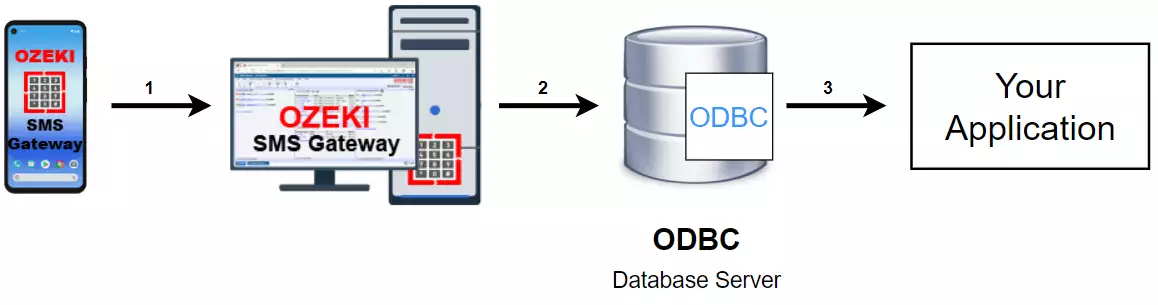
Wie man SMS über eine ODBC-Datenbank versendet
Dieses Datenbanksystem ist andererseits in der Lage, Nachrichten von einem ODBC-Datenbankserver zu versenden. Dieses Setup besteht aus einem Telefon, einem Computer mit dem Ozeki SMS Gateway, einem ODBC-Datenbankserver und Ihrer Anwendung. Ihre Anwendung sendet die Nachricht zur Speicherung an den ODBC-Datenbankserver. Von dort kann das Ozeki SMS Gateway sie herunterladen und an die vordefinierte Adresse senden. So einfach ist das!
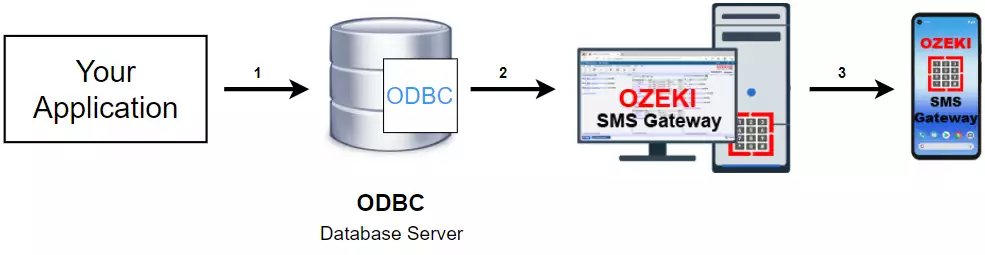
Wie man SMS über ODBC versendet (Video-Tutorial)
Dieses Video-Tutorial zeigt Ihnen die Schritte, wie Sie SMS über ODBC versenden können. Zuerst erstellen und installieren wir eine neue SQL-Messaging-Verbindung im Ozeki SMS Gateway. Diese Verbindung verwendet die ODBC-Schnittstelle und kann zum Versenden von Textnachrichten verwendet werden. Dann aktivieren wir diese Verbindung und senden SMS über die Datenbank mit SQL-Code.
SQL-Messaging-Verbindung installieren
Starten Sie zunächst das Ozeki SMS Gateway. Klicken Sie unter "Benutzer und Anwendungen" auf Neue Verbindung hinzufügen (Abbildung 3). Suchen Sie SQL-Messaging unter Anwendungsschnittstellen. Klicken Sie auf das daneben hervorgehobene Installieren in Blau. Dies führt Sie zu einem neuen Bildschirm, auf dem Sie den Typ der SQL-Messaging-Verbindung auswählen können, die Sie erstellen möchten.
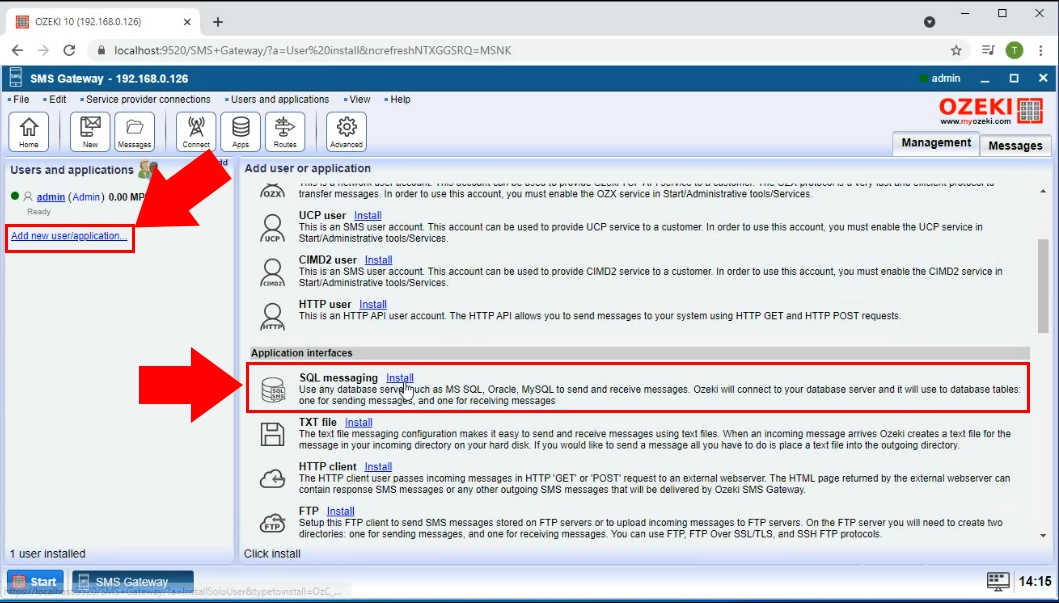
ODBC-Verbindung erstellen
Suchen Sie ODBC im Abschnitt SQL-Messaging (Abbildung 4). Klicken Sie auf das daneben hervorgehobene Installieren in Blau. Sie werden dann zu einem Konfigurationsbildschirm weitergeleitet, auf dem Sie Ihre neue ODBC-Verbindung einrichten können.
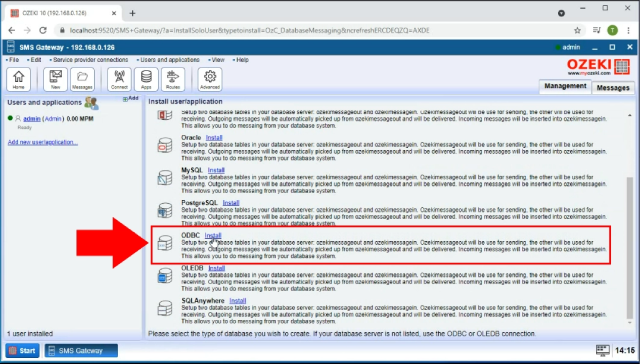
ODBC-Verbindung konfigurieren
Als Nächstes müssen Sie ein Konfigurationsformular ausfüllen. Unter Verbindungseinstellungen müssen Sie die Details für alle aufgeführten Punkte angeben (Abbildung 5). Wählen Sie Ihren Treiber, geben Sie dann die IP-Adresse Ihres Servers ein. Legen Sie dann die Datenbank fest und geben Sie Ihren Benutzernamen und Ihr Passwort ein.
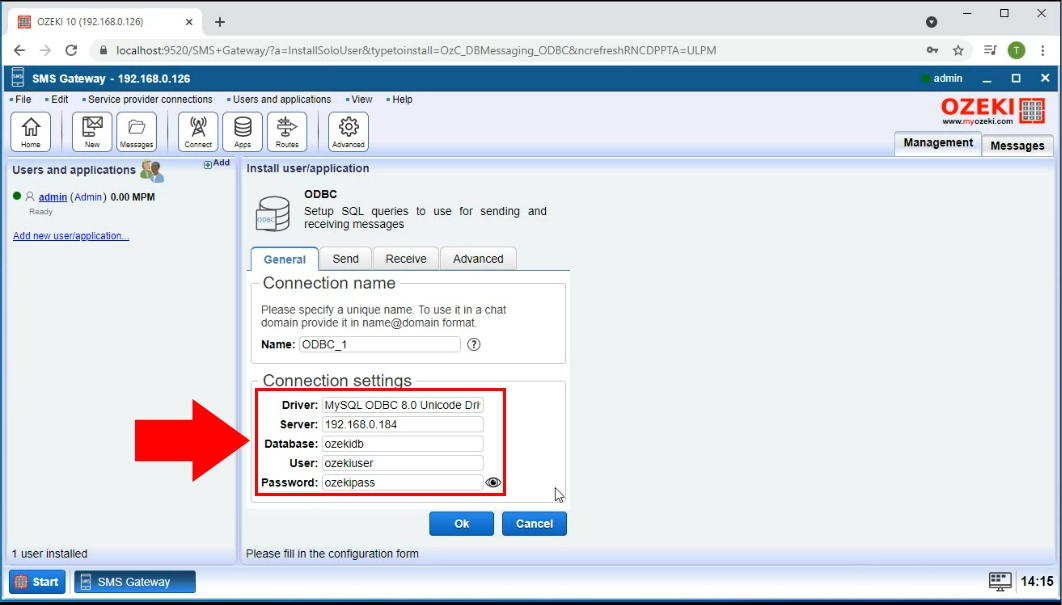
Protokollierung aktivieren
Der nächste Schritt ist die Aktivierung der Protokollierung. Dies ist nützlich für die Überwachung Ihres SMS-Verkehrs. Klicken Sie auf den erweiterten Tab und aktivieren Sie alle Optionen unter Protokollstufe (Abbildung 6). Dies geschieht durch Anklicken der Kontrollkästchen daneben. Klicken Sie auf die Schaltfläche OK, um fortzufahren. Die Protokollierung ist nun für alle Arten von Verkehr aktiviert.
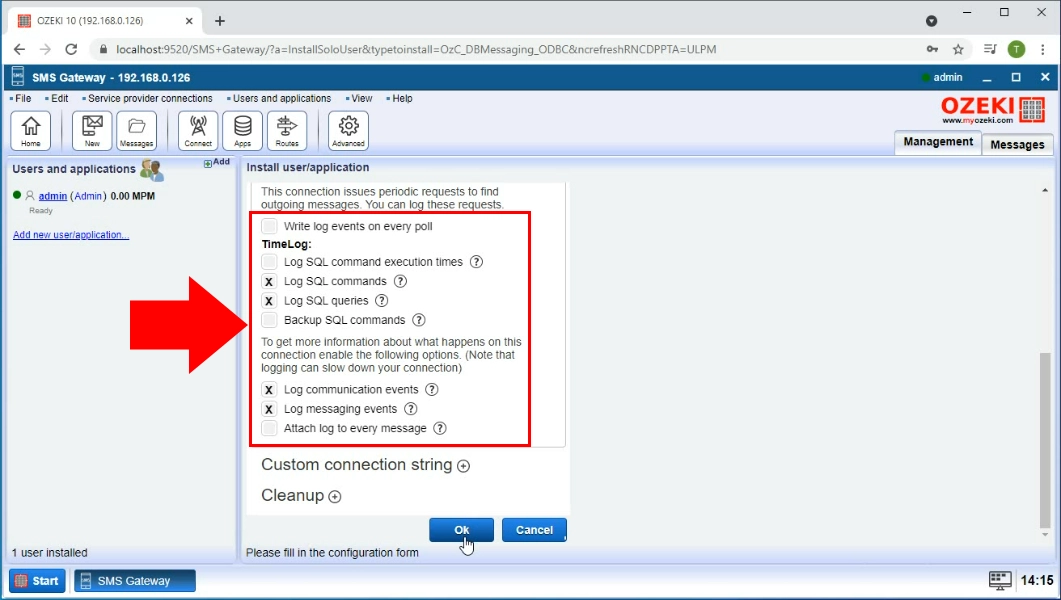
Datenbankverbindung hergestellt
Schalten Sie Ihre Verbindung ein, indem Sie auf den Schalter klicken (Abbildung 7). Der Button wird grün, um anzuzeigen, dass er aktiviert wurde. Sie werden auch in Form von Log-Meldungen benachrichtigt, dass die Datenbankverbindung hergestellt wurde. Diese Meldungen können im Tab "Ereignisse" eingesehen werden.
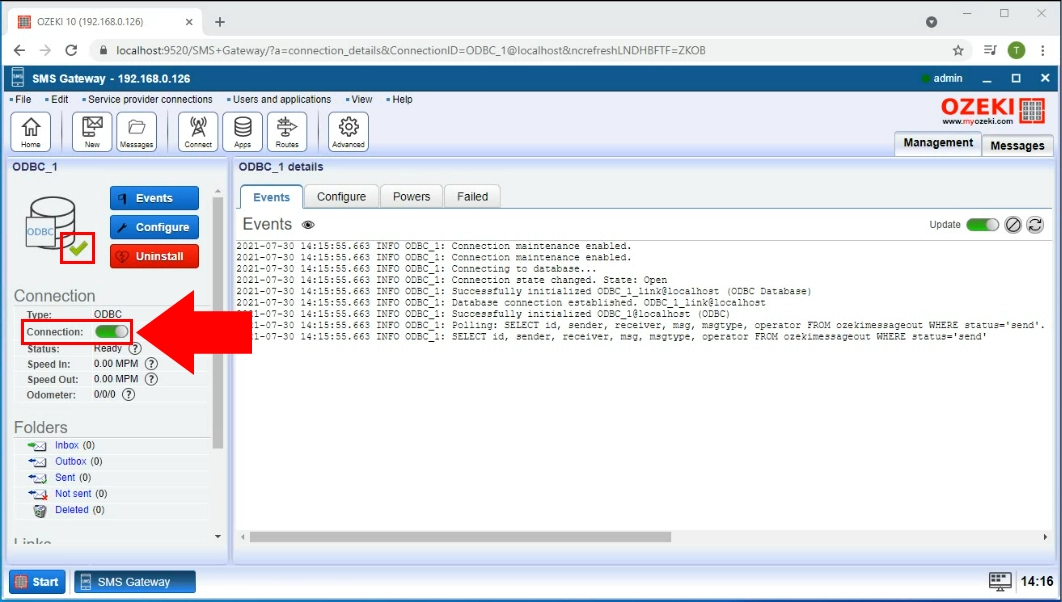
Nachricht empfangen
Sie können sehen, dass eine Log-Meldung anzeigt, dass eine SMS-Nachricht empfangen wurde (Abbildung 8). Diese Log-Information ist immer im Tab Ereignisse verfügbar.
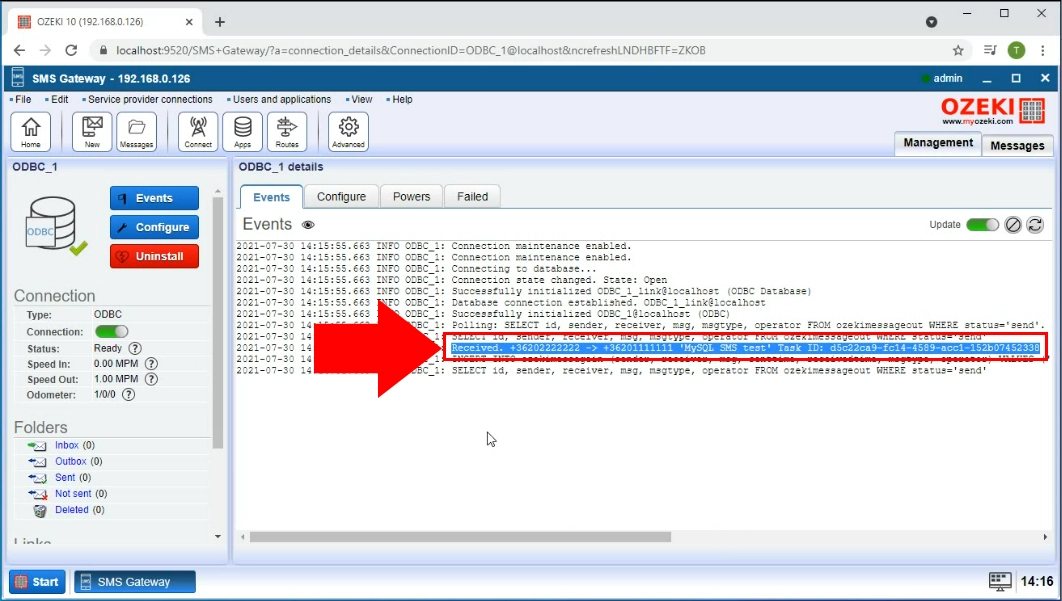
Nachricht in Datenbank eingefügt
Mit einer ODBC-Verbindung können Sie überprüfen, ob die Nachricht in die Datenbank eingefügt wurde. Klicken Sie zunächst auf den SQL-Tab (Abbildung 9). Hier sehen Sie ein Stück SQL-Code. Dieser Code ist eine Abfrage, die alle Nachrichten aus dem Posteingang zurückgibt. In diesem Fall können wir sehen, dass die Nachricht als Ergebnis der Abfrage zurückgegeben wurde.
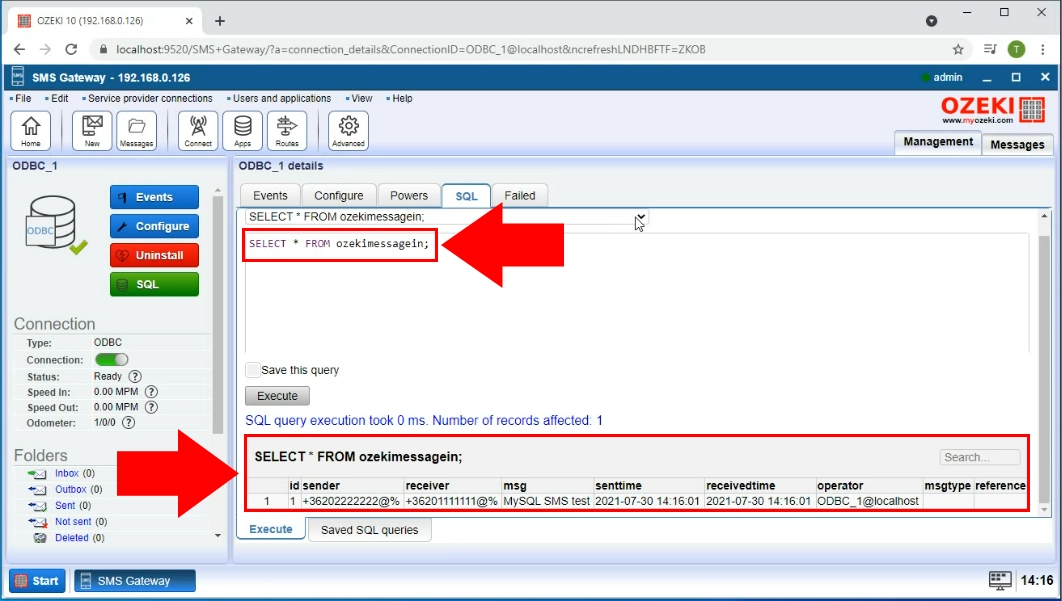
Nachricht aus der Datenbank senden
Sie können Nachrichten aus dem SQL-Tab über SQL-Code senden. Geben Sie den Code aus Abbildung 8 in den Texteditor ein (Abbildung 10). Wenn Sie auf den Ausführen-Button klicken, wird die Nachricht aus der Datenbank gesendet.
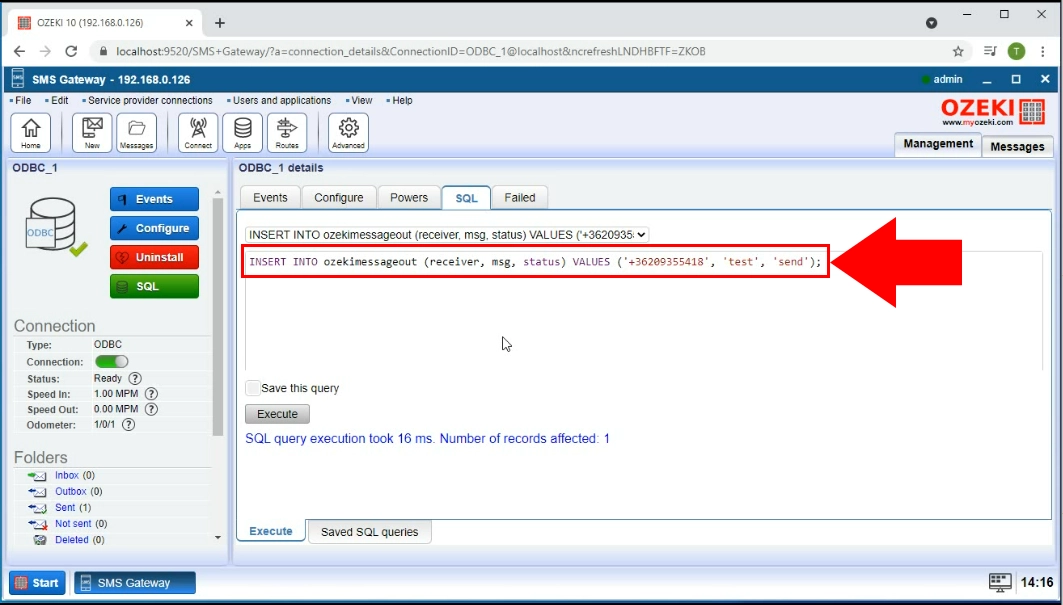
SMS-Nachricht gesendet
Um sicherzustellen, dass die Nachricht erfolgreich aus der Datenbank gesendet wurde, müssen wir den Ordner Gesendet im linken Menü öffnen (Abbildung 11). In diesem Ordner sollten bereits gesendete Nachrichten immer angezeigt werden.
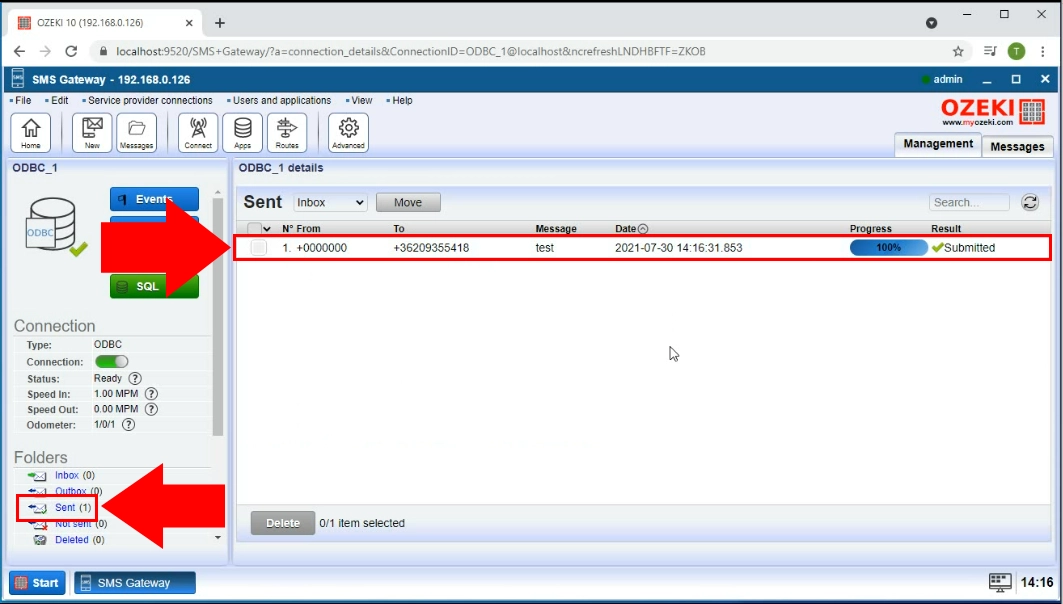
Zusammenfassung
Nun ist alles eingerichtet, damit Sie SMS über ODBC mit dem Ozeki SMS Gateway senden können. Wir hoffen, Sie fanden diesen Artikel informativ und die oben aufgeführten Schritte waren ausreichend. Für weitere Informationen werfen Sie einen Blick auf unsere anderen Artikel zum Ozeki SMS Gateway.
